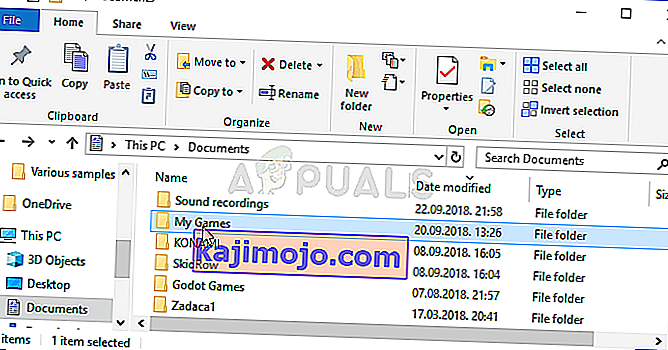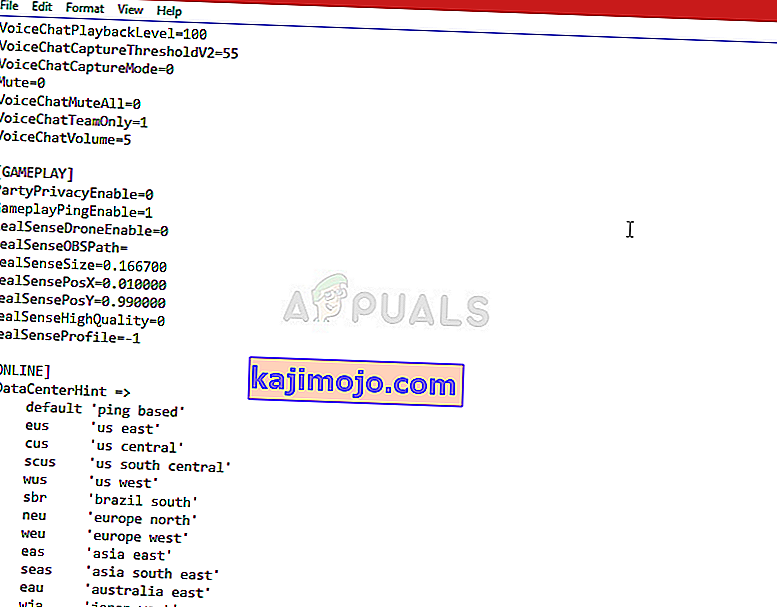„Rainbow Six Siege“ yra nuostabus šaulys, prieinamas daugelyje platformų, tačiau jis tikrai turi savo problemų įvairiose platformose. Tikroji problema ta, kad nėra daug žmonių, kalbančių apie šias klaidas, ir daugybė žmonių stengiasi rasti tinkamus jų sprendimo būdus.

Mes nusprendėme prisijungti prie interneto ir surinkti visus sprendimus, kuriems žmonės patvirtino, kad dirbo jiems, ir mes juos sujungėme į vieną straipsnį.
Kas sukelia „Rainbow Six Siege“ klaidos kodą 3-0x0001000b?
Čia yra trumpas dažniausiai pasitaikančių šio klaidos kodo priežasčių sąrašas:
- Sulūžę arba trūkę žaidimo failai
- Netinkami LAN ryšio nustatymai
- Serveris yra per toli arba veikia netinkamai
- Maršrutizatorius blokuoja žaidimo naudojamas uostus
1 sprendimas: patikrinkite žaidimo failų vientisumą
Šis labai sėkmingas metodas yra tikriausiai geriausias dalykas, kurį galite padaryti, jei žaidimą įsigijote per „Steam“. Tai nuskaitys jūsų žaidimo failus, ar juose nėra trūkstamų ar sugadintų failų, ir iš naujo juos įkelsite iš „Steam“ serverių. Įrodyta, kad „Rainbow Six Siege“ klaidos kodas 3-0x0001000b buvo sėkmingas, ir tikimės, kad tai padės ir jums!
- Būtinai atidarykite „Steam“ dukart spustelėdami piktogramą darbalaukyje arba ieškodami jo meniu Pradėti. Perjunkite į bibliotekos poskyrį ir suraskite „Rainbow Six Siege“ savo bibliotekoje esančių žaidimų sąraše.
- Dešiniuoju pelės mygtuku spustelėkite jo pavadinimą sąraše ir pasirodžiusiame kontekstiniame meniu pasirinkite Ypatybės. Eikite į skirtuką Vietiniai failai ir spustelėkite mygtuką Patikrinti žaidimo failų vientisumą.

- Įrankis turėtų atsisiųsti visus trūkstamus ar sugadintus failus, o po to turėtumėte paleisti žaidimą ir pamatyti, ar „Rainbow Six Siege Error Code 3-0x0001000b“ pranešimas vis rodomas.
2 sprendimas: automatiškai aptikti LAN nustatymus
Jūsų interneto ryšio nustatymai yra labai svarbūs šiai klaidai, nes dažnai pasirodo, jei prisijungiant prie „Rainbow Six Siege“ serverių yra klaidų. Šis nustatymas automatiškai nustatys tinkamus žaidimo nustatymus ir, tikiuosi, neleis klaidai pasikartoti.
Šią parinktį galite rasti dviem būdais, todėl atlikite jums paprasčiausius veiksmus!
- Kompiuteryje atidarykite „Internet Explorer“ ieškodami jos darbalaukyje arba meniu Pradėti. Spustelėkite ant krumpliaračio panašią piktogramą, esančią viršutiniame dešiniajame kampe. Atidarytame meniu spustelėkite Interneto parinktys, kad atidarytumėte susijusių ryšio parametrų sąrašą.

- Eikite į skirtuką Ryšiai ir spustelėkite LAN nustatymai. Pažymėkite langelį šalia Automatiškai aptikti nustatymus.

- Prieš patikrindami, ar vis dar rodomas „Rainbow Six Siege“ klaidos kodas 3-0x0001000b, būtinai pritaikykite atliktus pakeitimus ir iš naujo paleiskite kompiuterį.
3 sprendimas: Redaguokite konfigūracijos failą
Kitas sėkmingas metodas, galintis atsikratyti problemos, yra tam tikro failo, kuriame yra žaidimo konfigūracijos nustatymai, redagavimas. Dalykas, kurį ketinate pakeisti, yra serveris, kurį žaidimas naudoja prisijungdamas. Jis nustatytas kaip „numatytasis“, bet serveris, prie kurio bandote prisijungti, gali būti toli arba gali kilti problemų.
- Kompiuteryje atidarykite „File Explorer“ ir eikite į „Dokumentai“ spustelėdami jo įrašą kairėje naršymo srityje. Viduje atidarykite aplanką Mano žaidimai!
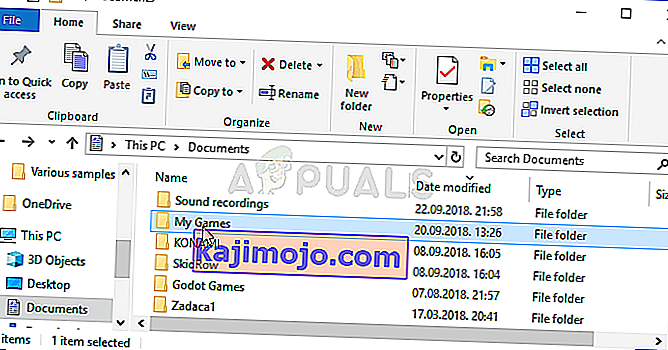
- Suraskite aplanką „Rainbow Six - Siege“ ir dukart spustelėkite, kad jį atidarytumėte. Tą patį padarykite aplankui pavadinimu „7564b1ec-0856-4f93-8aef-71232c035d75“. Taip pat suraskite failą pavadinimu „GameSettings“. Dešiniuoju pelės mygtuku spustelėkite failą ir kontekstiniame meniu pasirinkite Atidaryti su >> Užrašų knygelė, kad galėtumėte jį redaguoti.
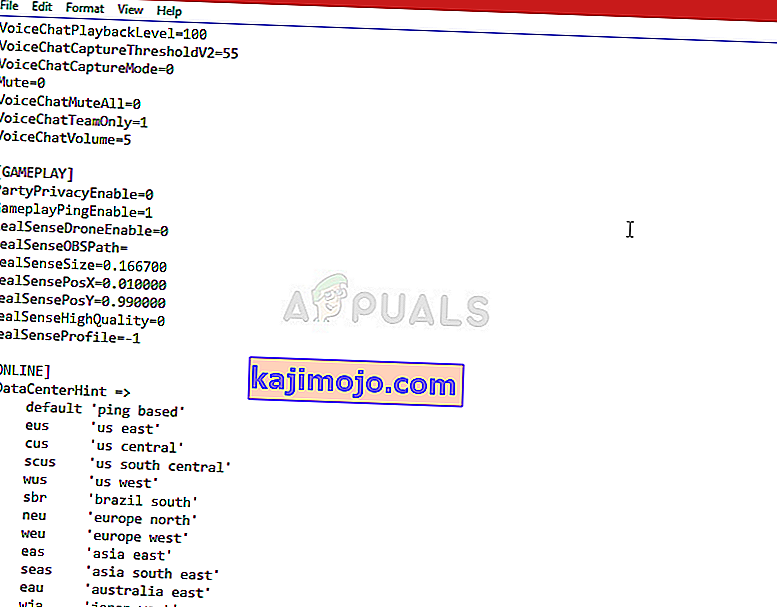
- Slinkite žemyn iki šio dokumento apačios, kad rastumėte nustatymą „Server“. Numatytoji jo vertė turėtų būti „numatytoji“. Pakeiskite vertę šalia jos į trijų raidžių kodą, nurodantį serverį. Turėtų būti galimų serverių sąrašas, todėl įsitikinkite, kad pasirinkote artimiausią. Norėdami išsaugoti pakeitimus, naudokite klavišus „Ctrl“ + S.
- Pabandykite paleisti žaidimą dar kartą, kad patikrintumėte, ar atlikus šiuos veiksmus „Rainbow Six Siege“ klaidos kodas 3-0x0001000b kartojasi.
4 sprendimas: konfigūruokite statinį IP savo kompiuteriui ir atidarykite tam tikras uostus
Statinio IP konfigūravimas asmeniniam kompiuteriui yra paprastas procesas ir jį galima lengvai valdyti. Tai leidžia jums atidaryti tam tikrus žaidimo naudojamus prievadus. Vartotojai teigė, kad tai jiems pasiteisino ir yra prasminga atsižvelgiant į tai, kad žaidimui reikalingi šie prievadai.
- Įsitikinkite, kad atidarėte komandų eilutę, meniu Pradėti ieškodami „cmd“ arba „Komandinė eilutė“.

- Įveskite komandą, kuri bus rodoma žemiau, ir slinkite žemyn link tinklo adapterio, kuris atitinka jūsų naudojamą ryšį. Atkreipkite dėmesį į numatytuosius šliuzus, potinklio kaukę, MAC ir DNS adresus.
ipconfig / all
- Po to naudokite „Windows + R“ klavišų kombinaciją, kuri turėtų nedelsiant atidaryti dialogo langą Vykdyti, kur juostoje turite įvesti „ncpa.cpl“ ir palieskite Gerai, kad atidarytumėte interneto ryšio nustatymų elementą valdymo skydelyje.

- Dukart spustelėkite aktyvų tinklo adapterį ir spustelėkite mygtuką Ypatybės. Sąraše raskite elementą „Interneto protokolas 4 versija“ (TCP / IPv4). Norėdami jį pasirinkti, bakstelėkite jį ir spustelėkite žemiau esantį mygtuką Ypatybės.

- Likite skirtuke Bendra ir lange Ypatybės perjunkite radijo mygtuką į „Naudoti šiuos DNS serverio adresus“ ir naudokite atitinkamai 8.8.8.8 ir 8.8.4.4. Perjunkite į „Naudokite šį IP adresą ir naudokite tą patį numerį kaip ir Numatytasis šliuzas, bet pakeiskite paskutinį skaitmenį po paskutinio taško, kad būtų kažkas kita. Įveskite kitą informaciją taip pat, kaip jūs atkreipėte dėmesį.
Laikas prisijungti prie savo maršrutizatoriaus ir leisti kelis prievadus.
- Atidarykite pageidaujamą žiniatinklio naršyklę, adreso juostoje įveskite numatytojo šliuzo numerį (IP adresą) ir paspauskite Enter. Įveskite vartotojo vardą ir slaptažodį. Ji turėtų būti prieinama internete.

- Visų pirma raskite nustatymą Įgalinti rankinį priskyrimą ir spustelėkite radijo mygtuką šalia Taip. Suraskite langą, kuriame galite įvesti pasirinktą MAC adresą ir IP adresą, taigi įveskite viską, ką surinkote atlikdami ankstesnius atitinkamos konsolės veiksmus.

- Tai padarę spustelėkite parinktį Pridėti ir dabar prie maršrutizatoriaus pridėjote savo konsolės IP adresą.
- Vis dar prisijungę prie savo maršrutizatoriaus sąsajos raskite skyrių „Port Forwarding“. Kiekvienas maršrutizatorius pateiks skirtingus veiksmus.
- Dalyje Pradėti ir Pabaigoje įveskite portų diapazoną, kurį norite atidaryti, arba naudokite atskirus prievadus vidiniam ir išoriniam srautui. „Rainbow Six Siege“ yra keletas diapazonų, kuriuos turėsite atidaryti savo maršrutizatoriuje, ir jie pateikiami žemiau:
TCP: 80, 443, 14000, 14008, 14020, 14021, 14022, 14023 ir 14024. UDP: 3074 ir 6015
- Įveskite savo asmeniniam kompiuteriui sukurtą statinį IP adresą atlikdami anksčiau nurodytus veiksmus ir būtinai spustelėkite parinktį Įgalinti, jei ji yra.

- Spustelėkite mygtuką Įrašyti taikyti ir įsitikinkite, kad iš naujo paleidote maršrutizatorių ir konsolę, kad galėtumėte visiškai pritaikyti šiuos pakeitimus.